第十二步
照亮牙齿我用软白刷上一层新的模式和柔和的光30%:


第13步
新建一个图层放在最上面,我用笔刷和颜色# b37c76。画在眼睑和设置模式设置为线性加深,图层不透明度30%:


步骤14
在最后一步,新建一个图层,设为叠加100%和填补与50%的灰色。
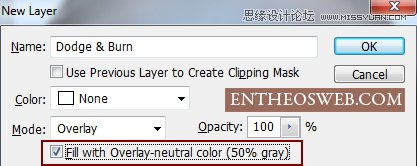
把淡和加深工具与Midtones暴露范围和介质(40 - 50%)和漆面在模型来确定五官。一般来说,减淡工具光亮的鼻梁,下巴,额头,下面皮肤,并在眼睛、
皮肤在鼻子,巩膜(如果它有很多红色),燃烧的工具,鼻子的一面,虹膜,眼睑,睫毛,尤其是最后的眼皮。但这取决于光线和阴影从最初的图片,
您可以选择变亮或变暗面部分恢复。你能看到我使用这个工具与正常模式(亮parts-Dodge工具,黑暗面——加深工具)和覆盖模式(结果)在我的模型:
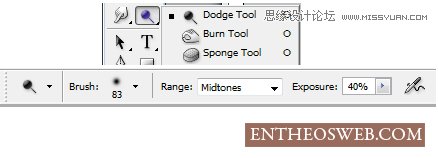
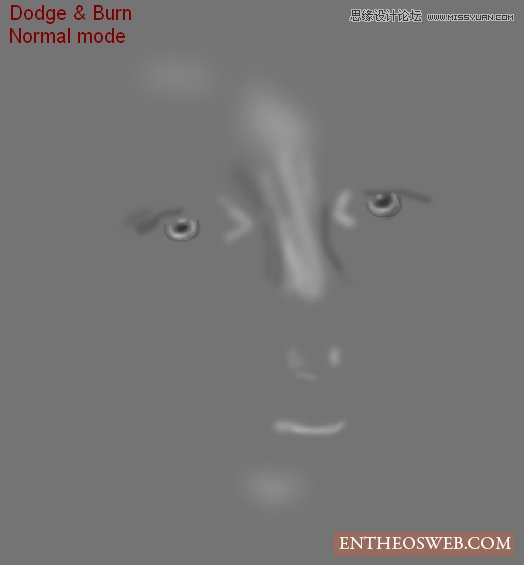
最后的结果
特写镜头

Before/After前后








